지난 글에 이어 많이들 잘 모르는
한글파일의 기능
함수 식을 넣어 자동계산을 하는 것은
엑셀만 가능하다?
NO!!
의외로 잘 모르기에
표에서 값이 바뀔 때마다
계산기를 두드리는 경우가 허다하고
또 잘못 계산하여 난감할 때가 많다.
값이 바뀔 때마다 자동으로 바뀌면
얼마나 좋겠는가?
이게 한글에서도 가능하다.
방법은 "블록 계산식"과 "계산식"이다.
※ 합계, 평균, 곱하기 등 가능
가장 많이 쉽게 활용하는 것은
블록 계산식!!
다만, 전제조건이 있다.
표 내에 계산식이 들어갈 셀은
계산할 값들의 우측 or 하단에 있어야만 한다.
방법은 간단하다.
① 계산하고자 하는 값을 포함하여
계산식이 들어갈 셀까지
마우스로 드래그하여 블록 설정
② 마우스 우측 클릭
→ "블록 계산식"선택
→ "블록 합계"선택
■ 예시> 블록 계산식 합계(sum)
여기까지는 일반적인 상황이고,
중간에 소계가 있다거나
다른 내용이 있어
블록 설정에 애로사항이 있다면?
즉, 계산할 값이 어느 위치의 셀에 있어도
가능한 방법은 "계산식"
이 "계산식"을 활용하려면
셀 고유 위치를 알아야 한다.
고유위치는 작업 창 좌측 하단에서
확인할 수 있다.

셀 위치 번호 부여 원리는 간단한데,
엑셀과 마찬가지로
좌측 첫 번째 셀은 A1이 된다.
(A = 열 번호, 1 = 행 번호)
■ 예시> 소계의 합으로 전체 합 구하기
합계 셀에 마우스 우측 버튼을 누르고
"계산식"을 선택
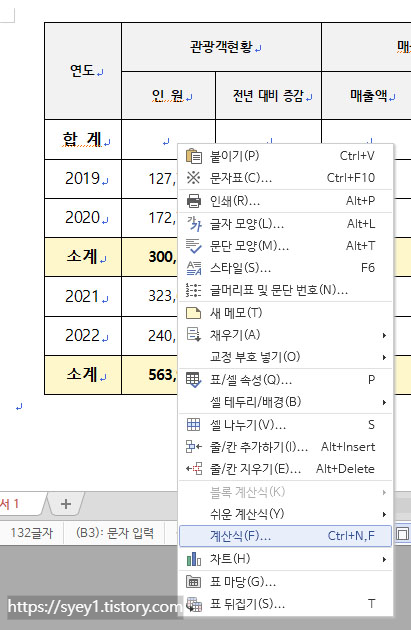
선택하고 나면 계산식 입력 창이 뜬다.

계산식 창에서 함수를 선택하는데
합계를 할 것이니 SUM함수를 선택

계산식 란에 SUM함수가 자동 입력되고
합산하고자 하는 셀 위치(B6, B9)를 입력

그리고, 설정을 선택하면 합산 계산식이
자동으로 입력이 된다.

"블록 계산식"이었다면
입력되지 않았을 위치에
계산식이 들어간다.
'행정하기 > 활용하기(실무 한글)' 카테고리의 다른 글
| 목차 제목을 클릭하면 해당 페이지로 이동, 다시 목차로 돌아오는 문서(한글 파일) 만들기(책갈피, 하이퍼링크, 머리말) (0) | 2023.04.24 |
|---|---|
| 한글 문서 내 이미지 파일의 글자 수정 편집 방법 (0) | 2023.03.27 |
| 한글 프로그램에도 "자동 채우기" 기능이 있다. (0) | 2022.11.14 |
| 표를 이용해 줄 맞춤 할 때 미세하게 차이 나는 문제 해결 (0) | 2022.10.31 |
| 여러 개의 한글 문서를 각각 새 창에서 열기 (1) | 2022.10.17 |